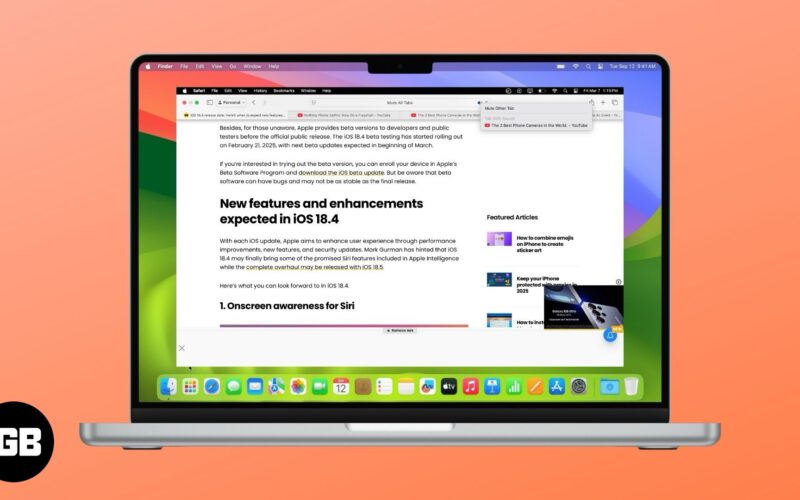
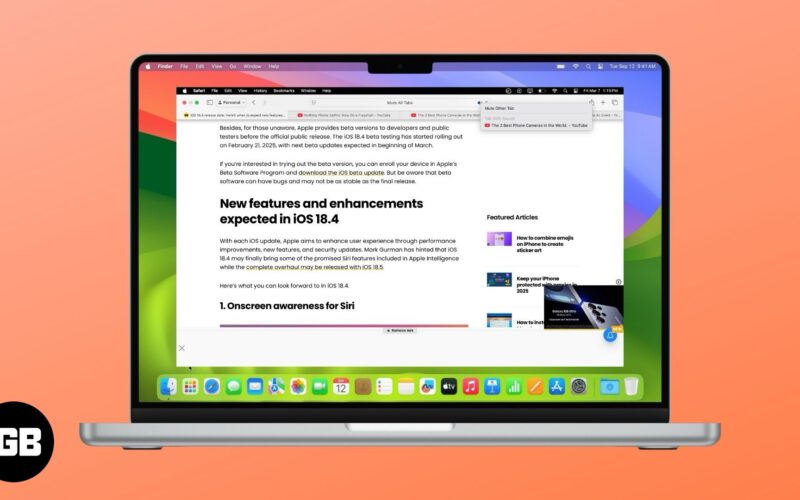
Du surfer på nettet i Safari på Mac -en din med en haug med faner åpen, og plutselig hører du en lyd fra en av fanene. Å trykke F10 -tasten vil være ditt instinktive trekk for å dempe lyden. Når du gjør dette, demper det imidlertid hele systemlyden.
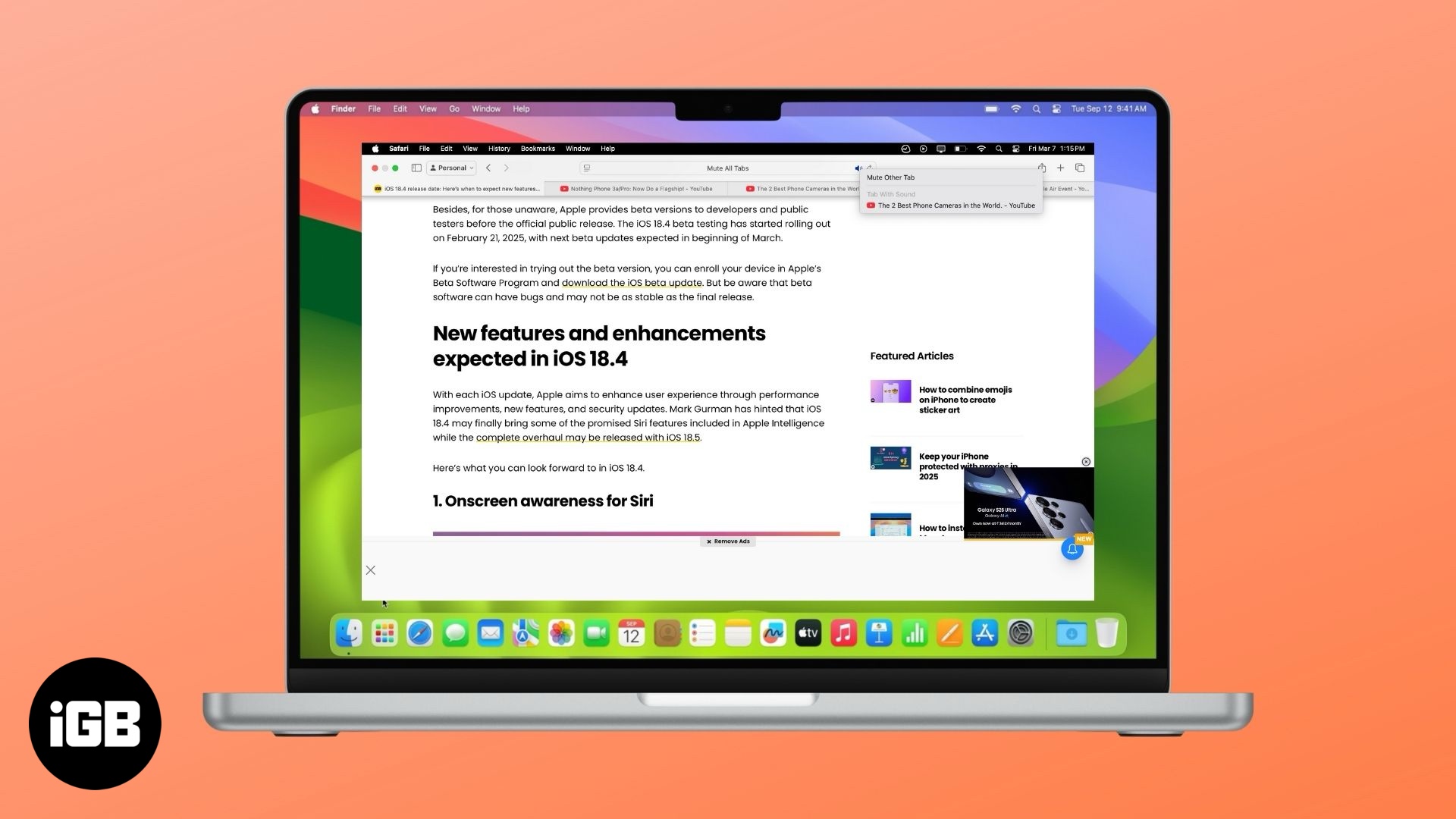
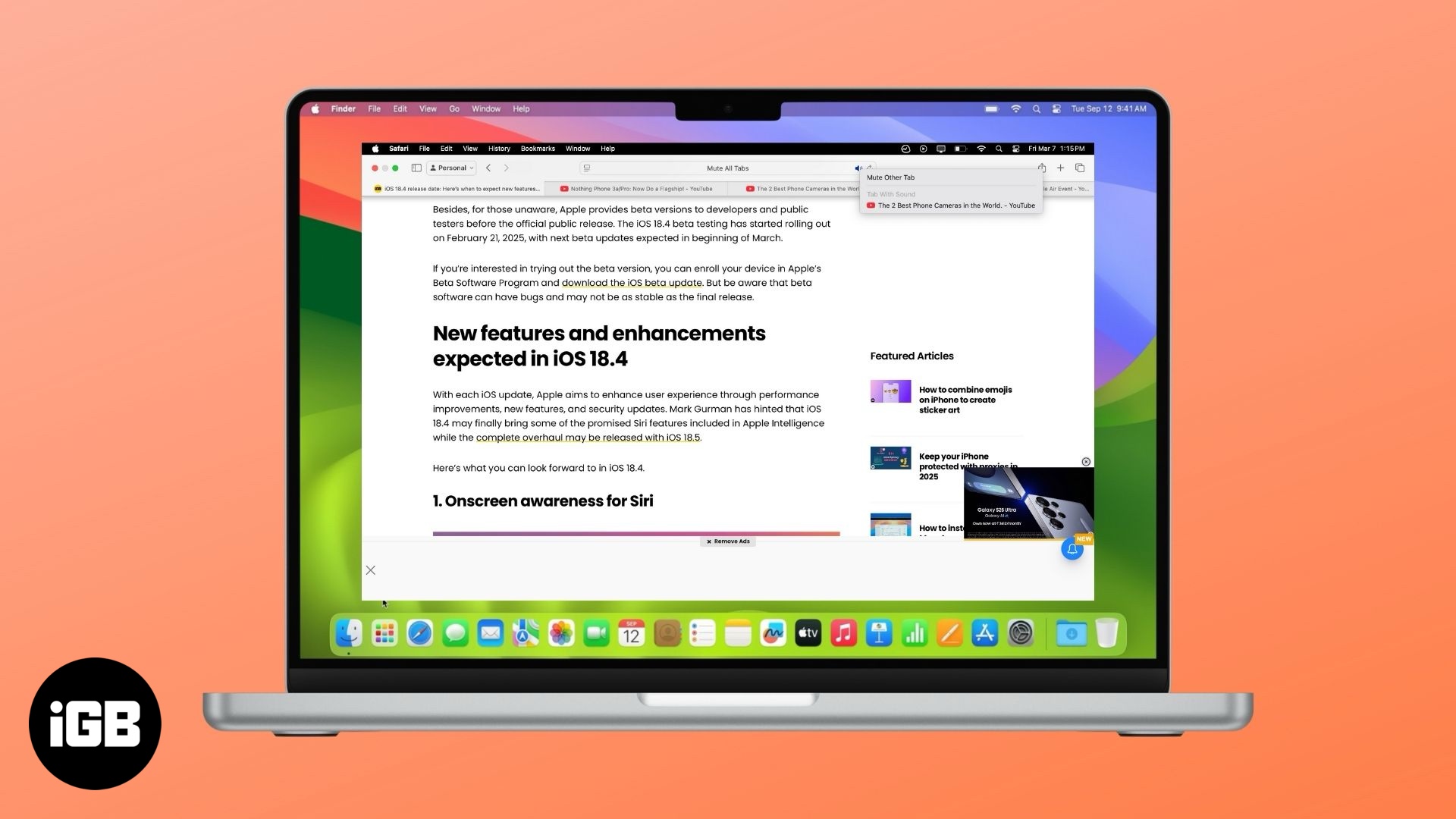
Dette er ikke alltid ønskelig, spesielt hvis du har lydspilling i andre apper på Mac -en din. Hva gjør du da? Vel, du bare demper fanen (e) som spiller lyden. Les videre, så viser jeg deg tre måter å dempe safari -faner på Mac -en din.
Mute Individual Tabs in Safari
Når du surfer på et nettsted i Safari og legger merke til en lyd som spilles på din nåværende fane, kan du dempe (og slå av igjen) den slik:
- Finn og klikk på Blue Speaker -ikonet i Safari -adresselinjen. Den skal bli grå når du demper den.
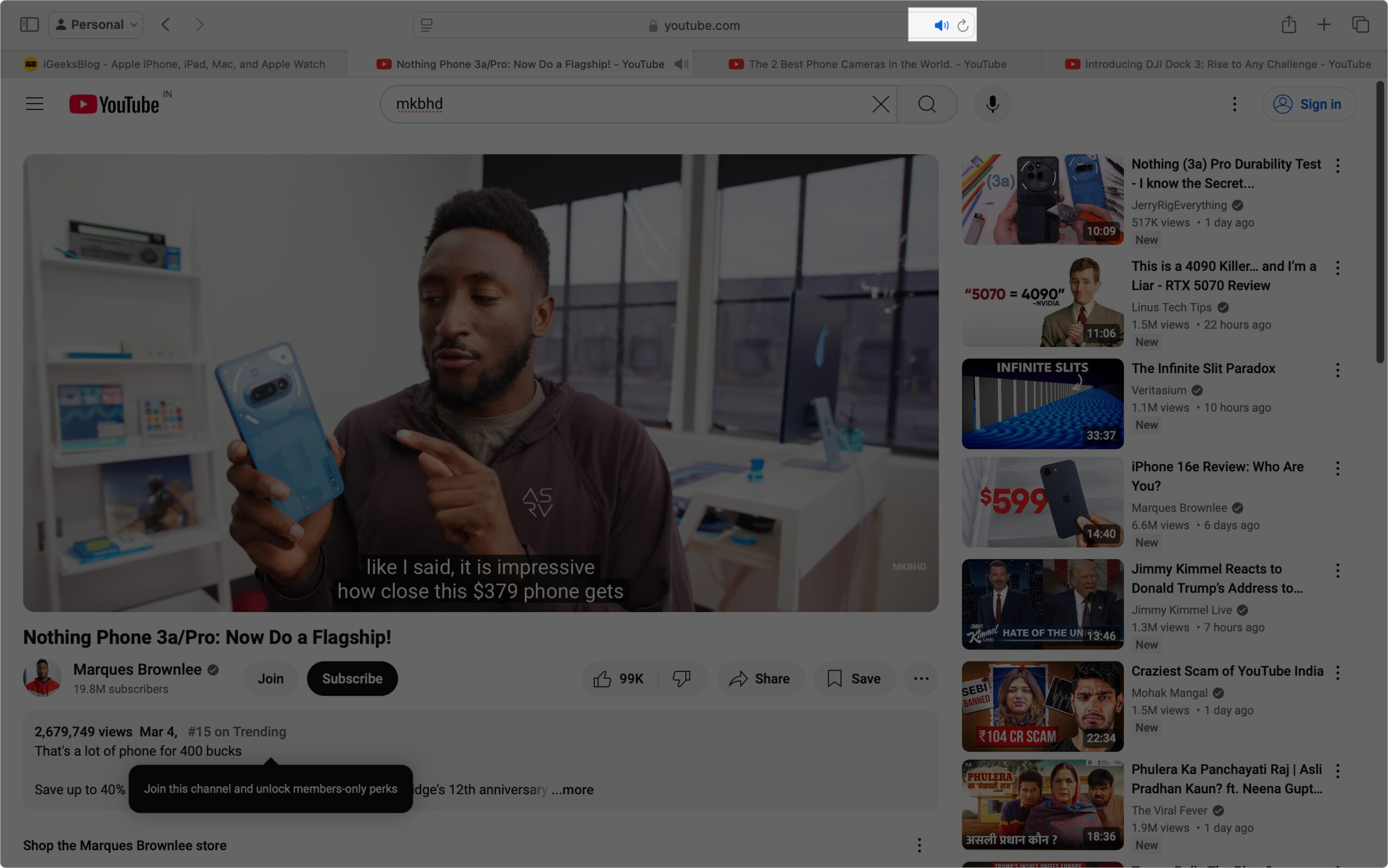
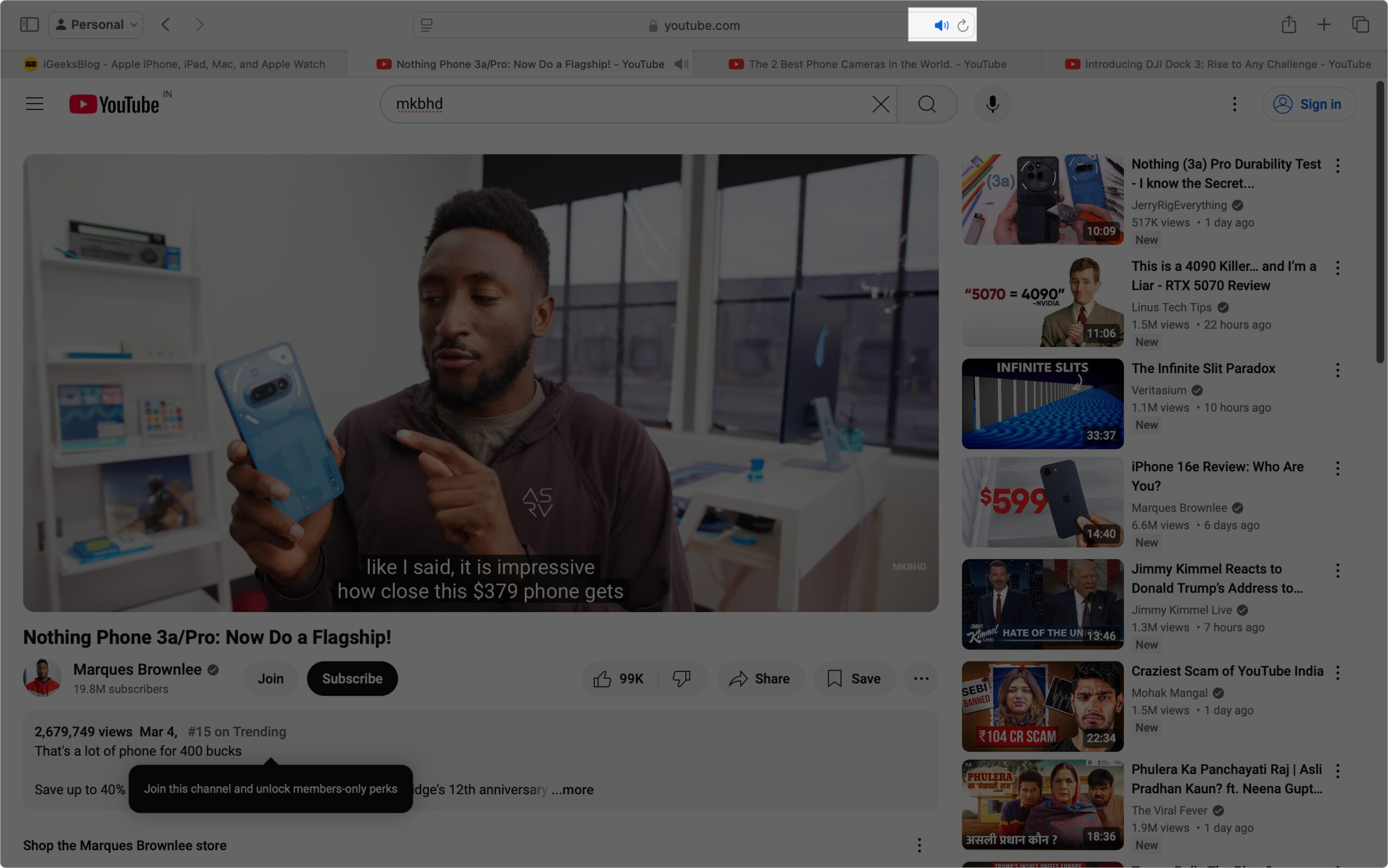
- For å slå av igjen, klikker du på det samme ikonet igjen, og det vil slå av lyden.
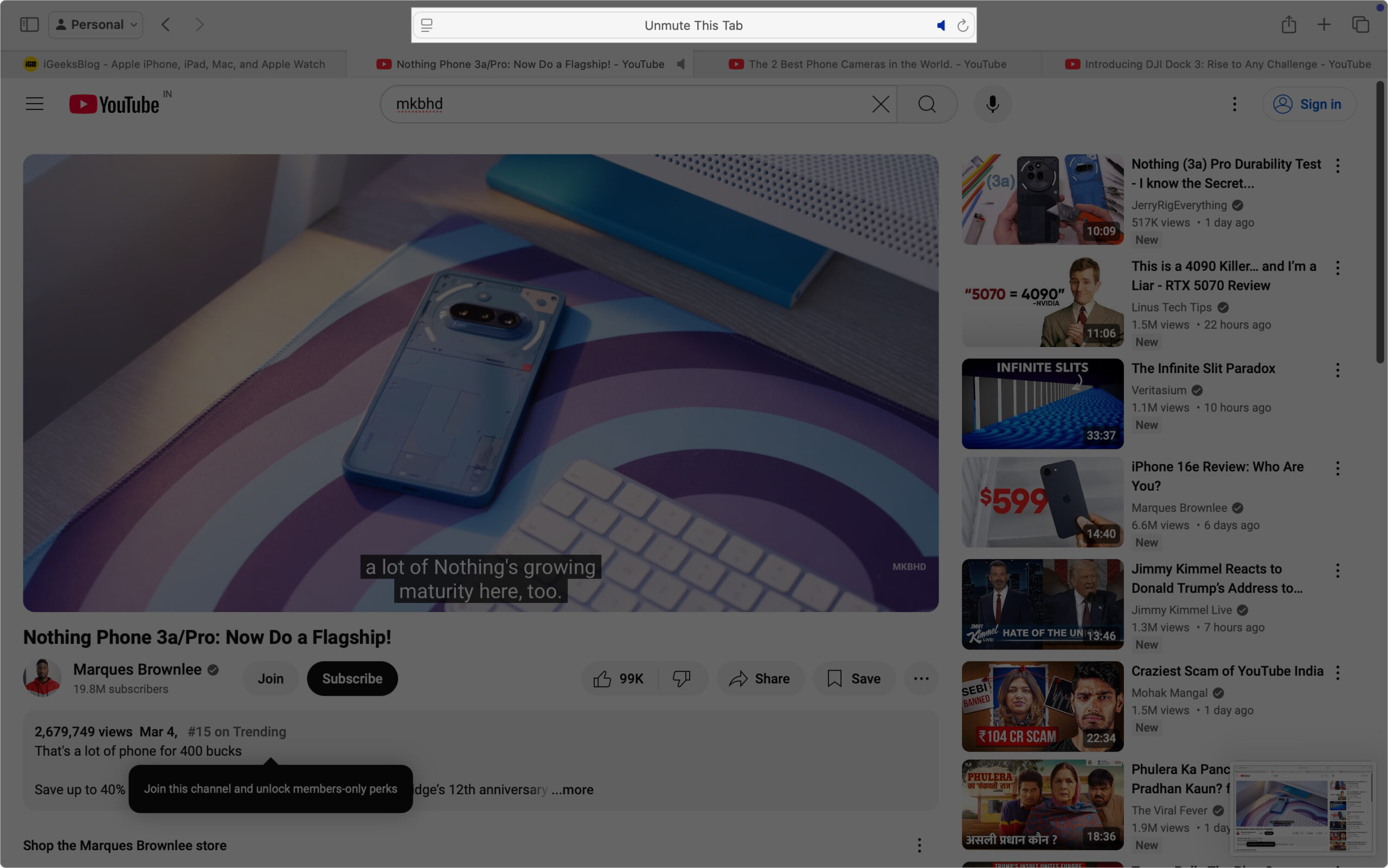
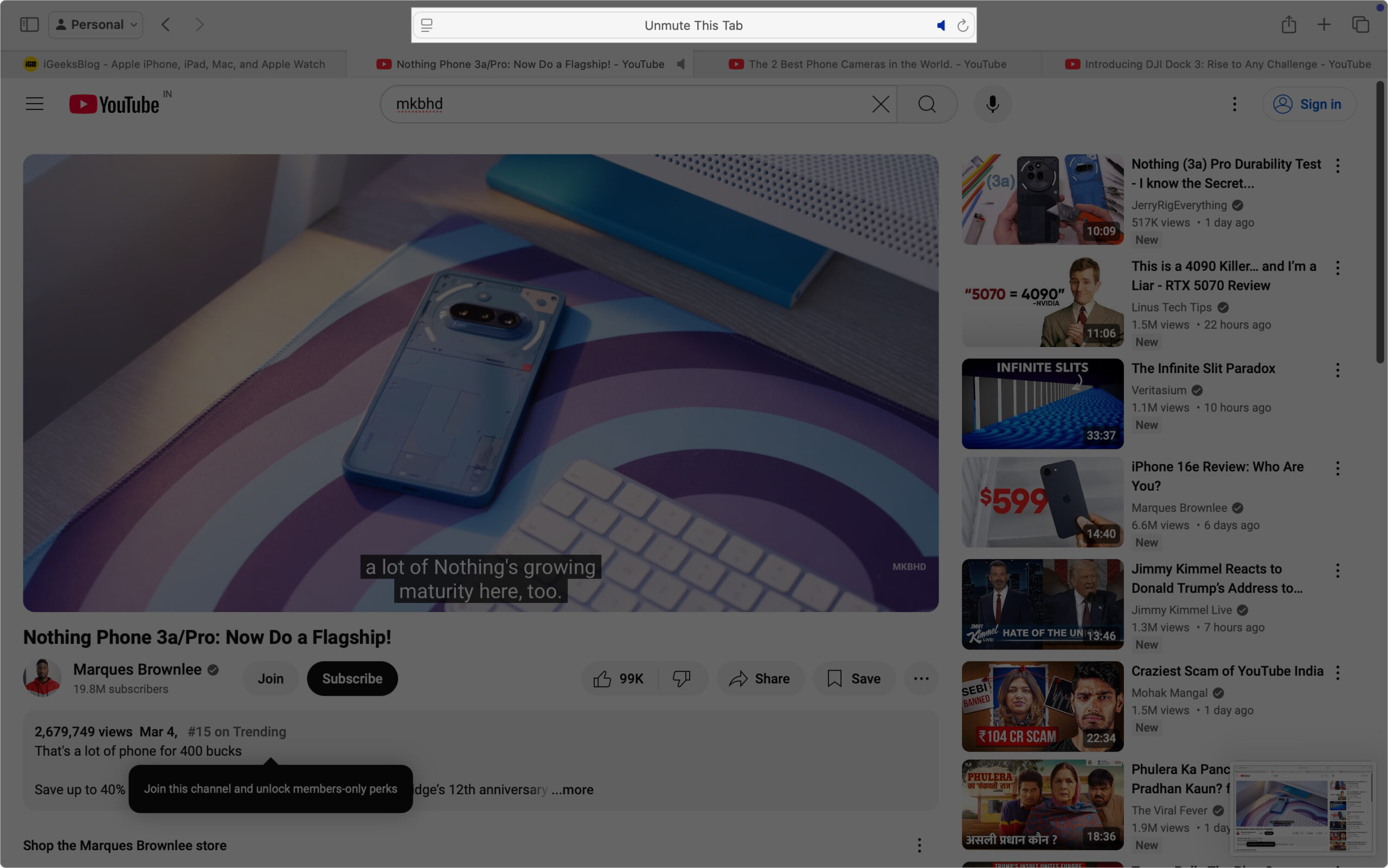
Mute andre safari -faner uten å bytte faner
For tider hvor du vil dempe lyden som spiller i en annen fane i Safari, kan du gjøre det med følgende trinn uten å bytte fanene:
- Kontrollklikk på høyttalerikonet i adressefeltet og velg MUTE annet fanalternativ fra hurtigmenyen.
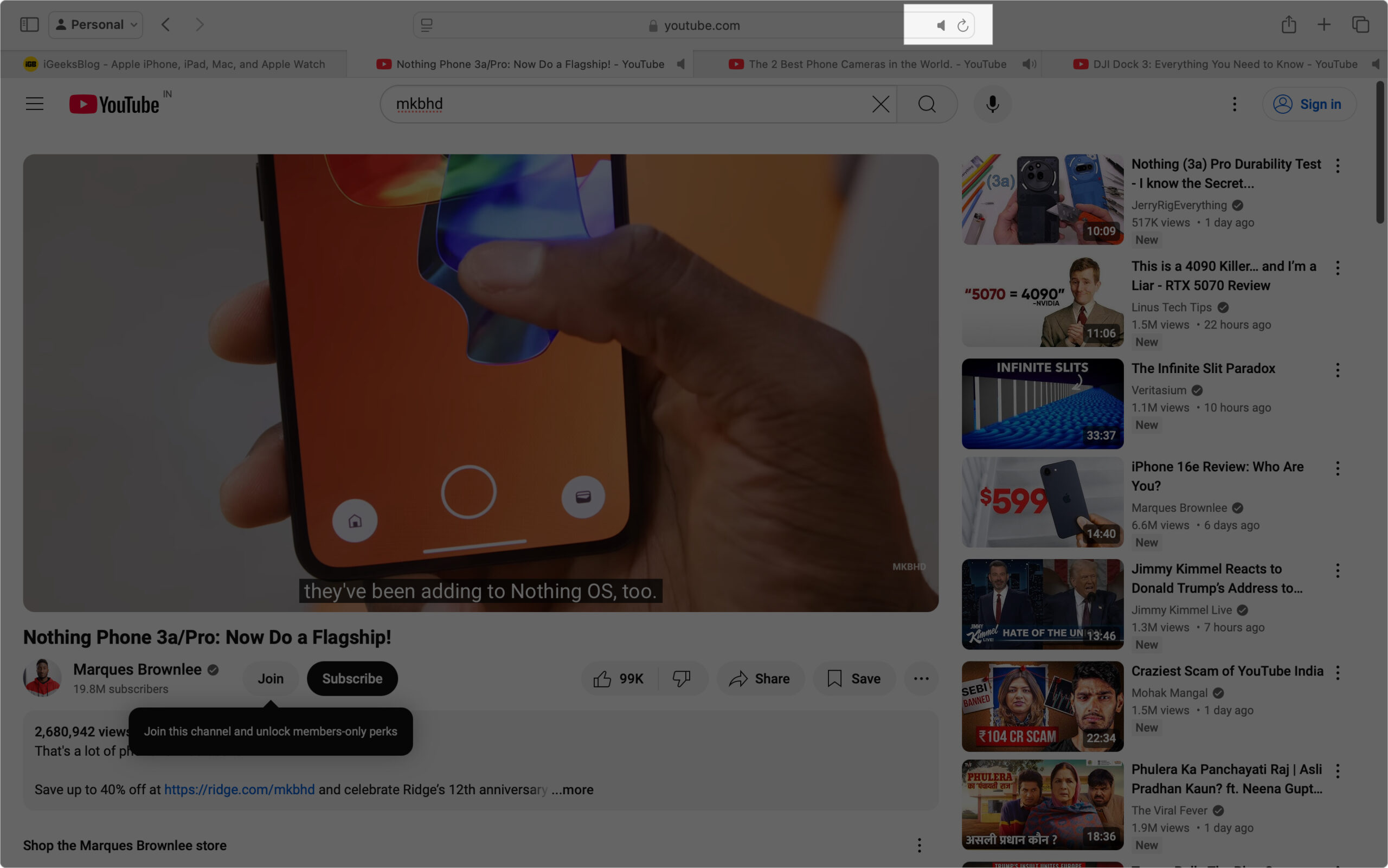
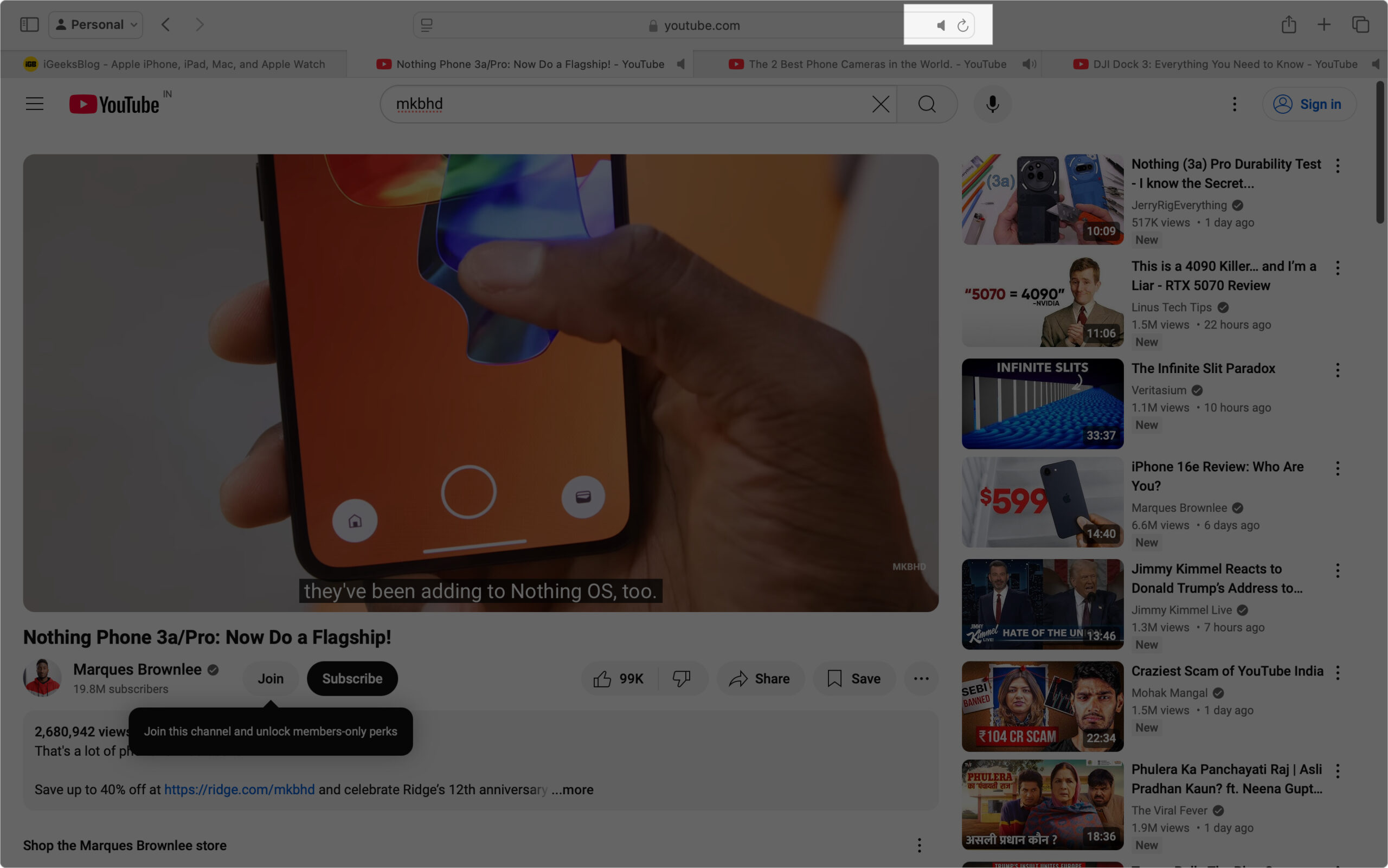
- For å slå av, klikk-klikk på høyttalerikonet igjen og velg Fell av annen fan.
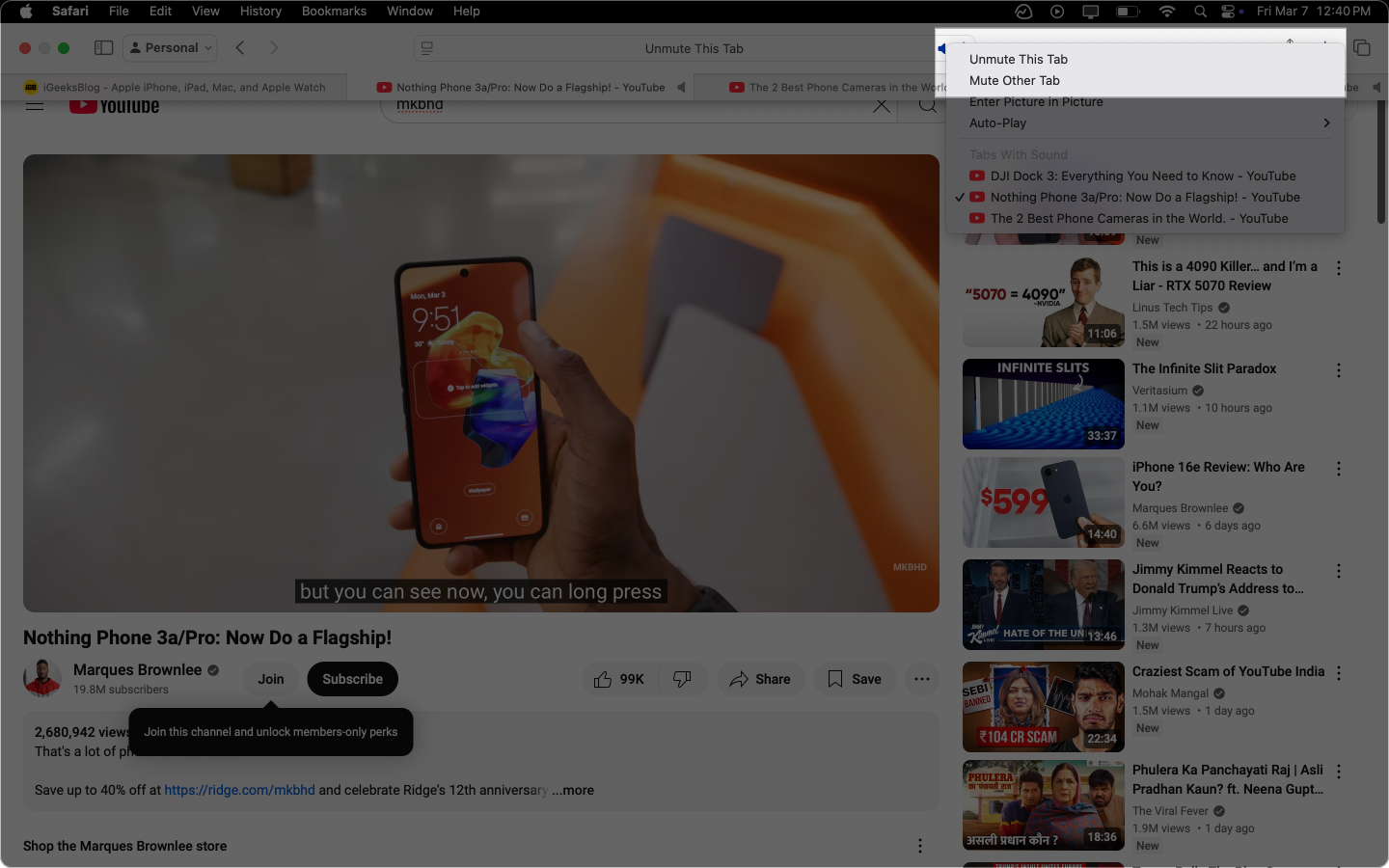
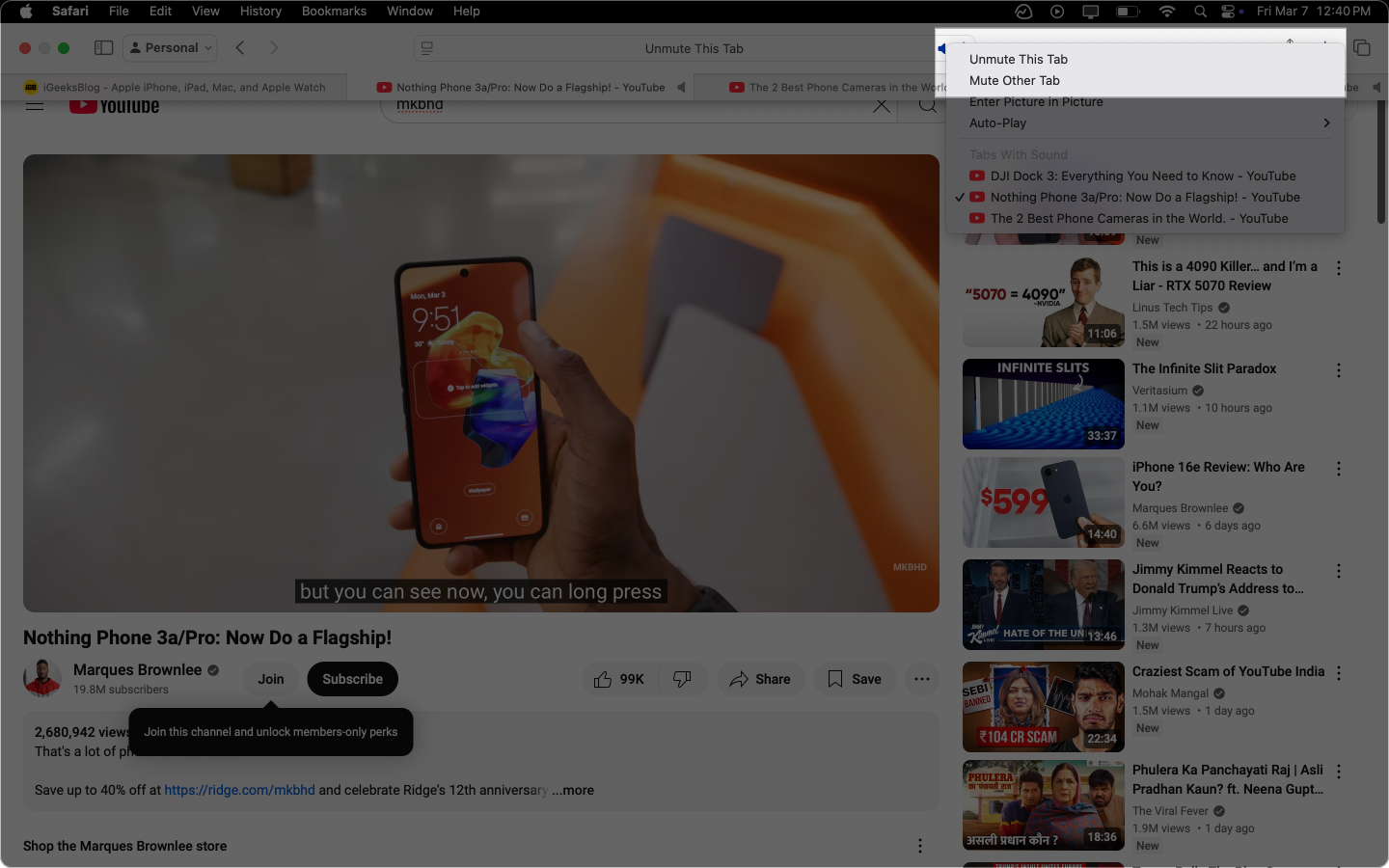
Alternativt kan du bare klikke på høyttalerikonet synlig på fanen som sender ut lyden for å dempe og slå av den.
Mute alle safari -faner samtidig
Hva om det kommer lyd fra flere faner på Safari? Du kan dempe lyd fra alle Safari -faner samtidig som vist nedenfor:
- Kontrollklikk på høyttalerikonet i adresselinjen og velg Mute andre faner.
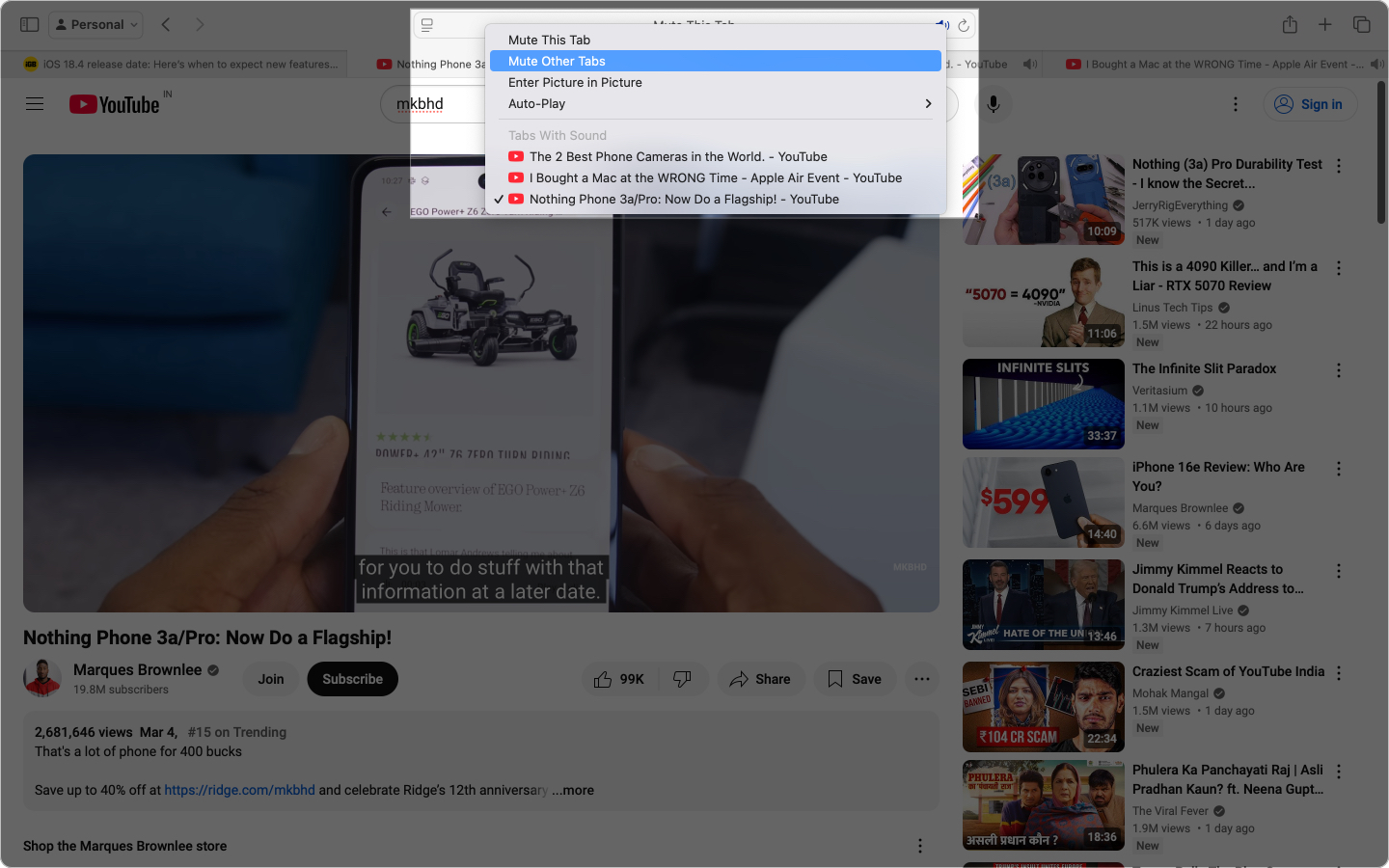
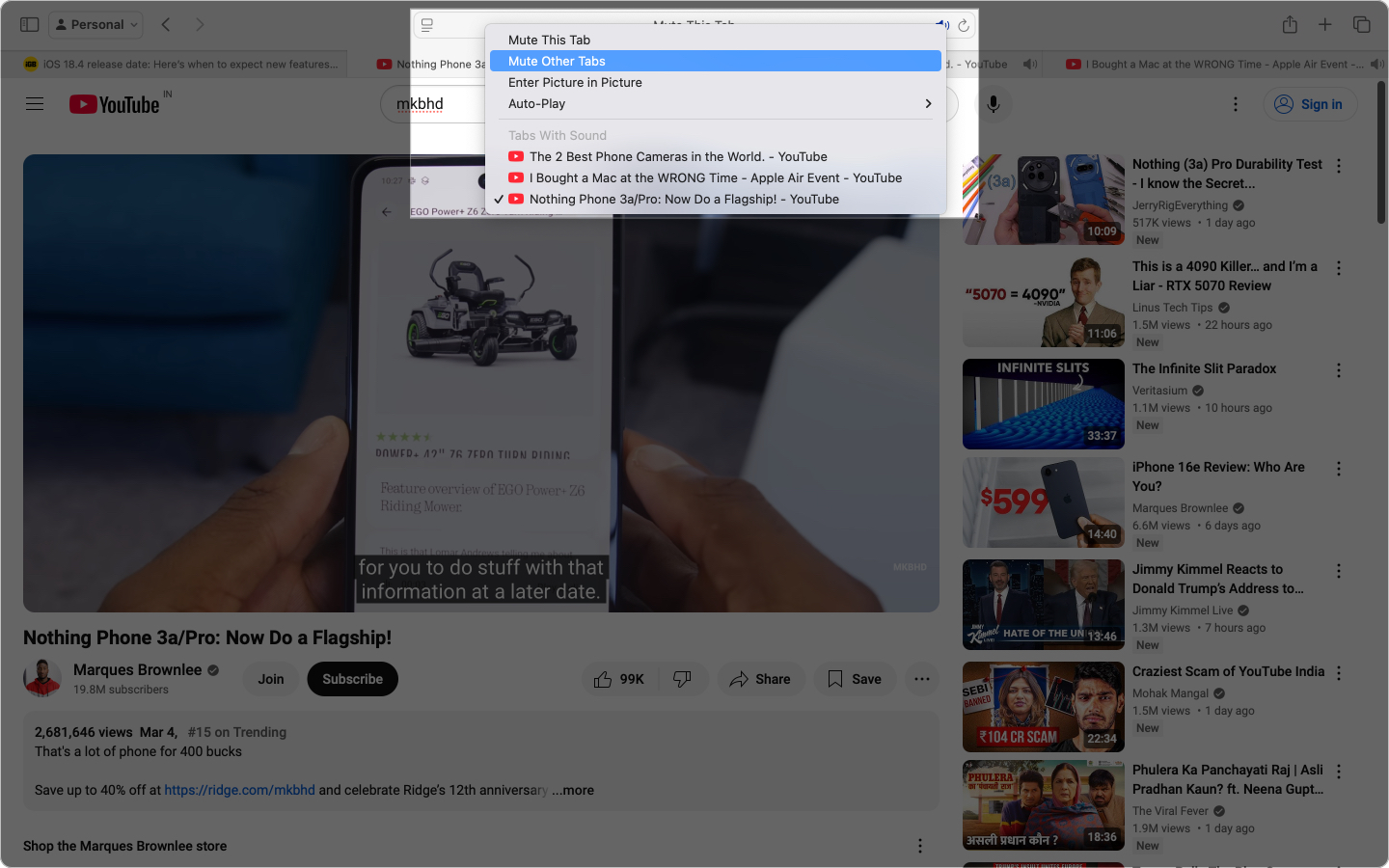
- For å slå av, klikker du på ikonet igjen og velger å slå av andre faner.
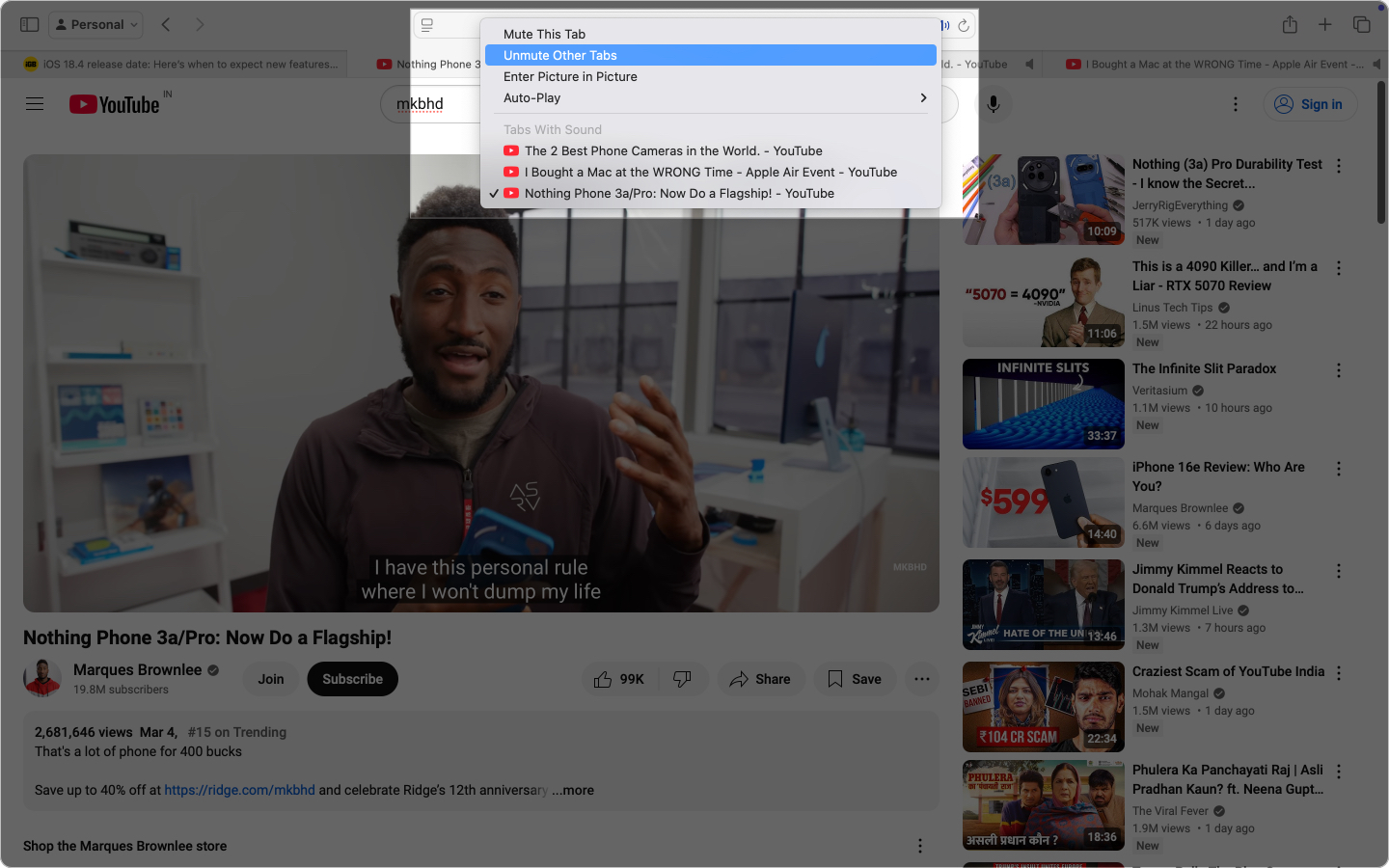
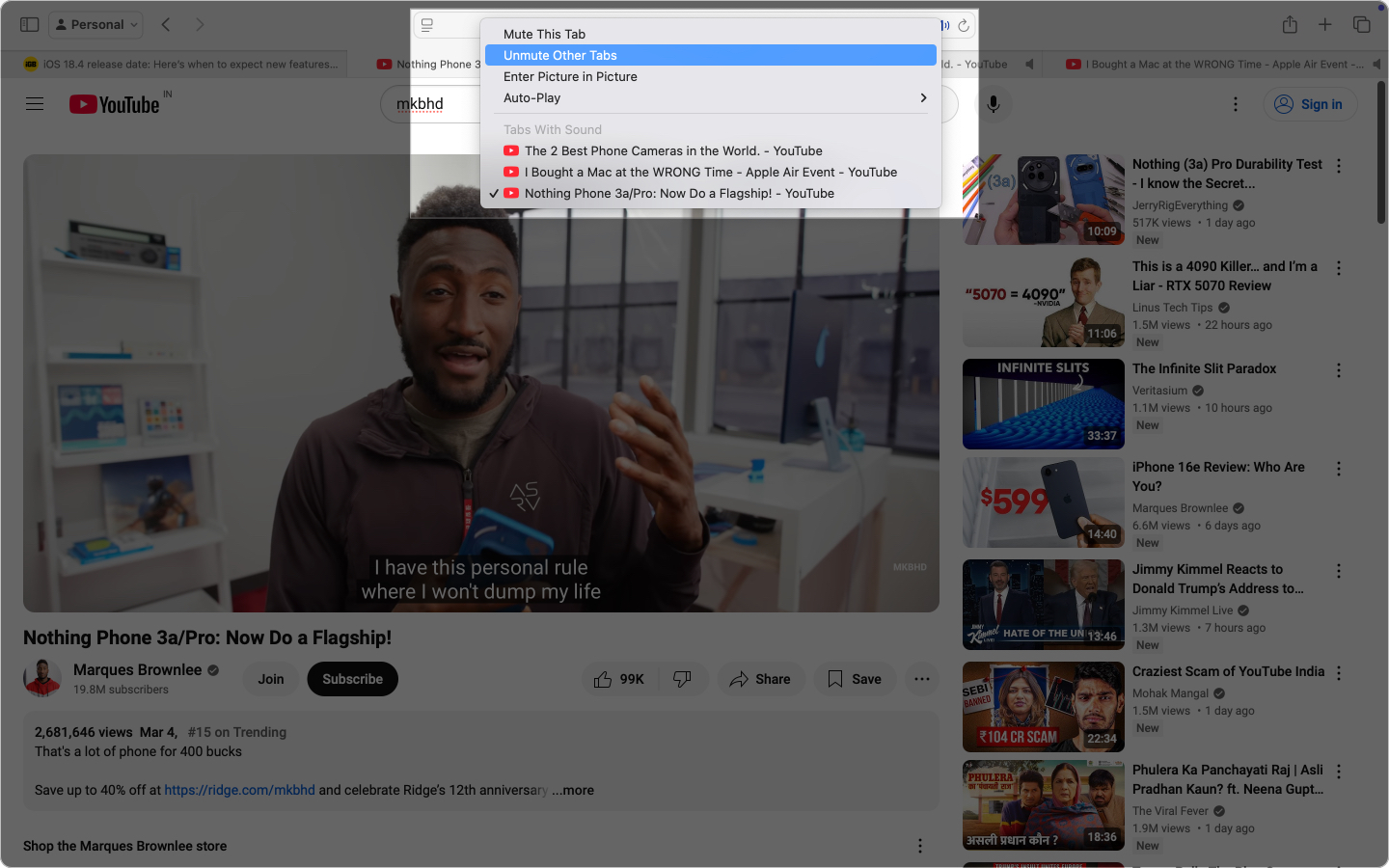
Hvordan finne ut hvilke safari -faner som spiller lyd
Det er to måter å fortelle hvilke faner som spiller lyd i Safari på Mac -en din. La oss ta en titt.
- Metode 1: Se gjennom fanene, og fanene som spiller lyd vil vise et høyttalerikon ved siden av fanenavnene deres.
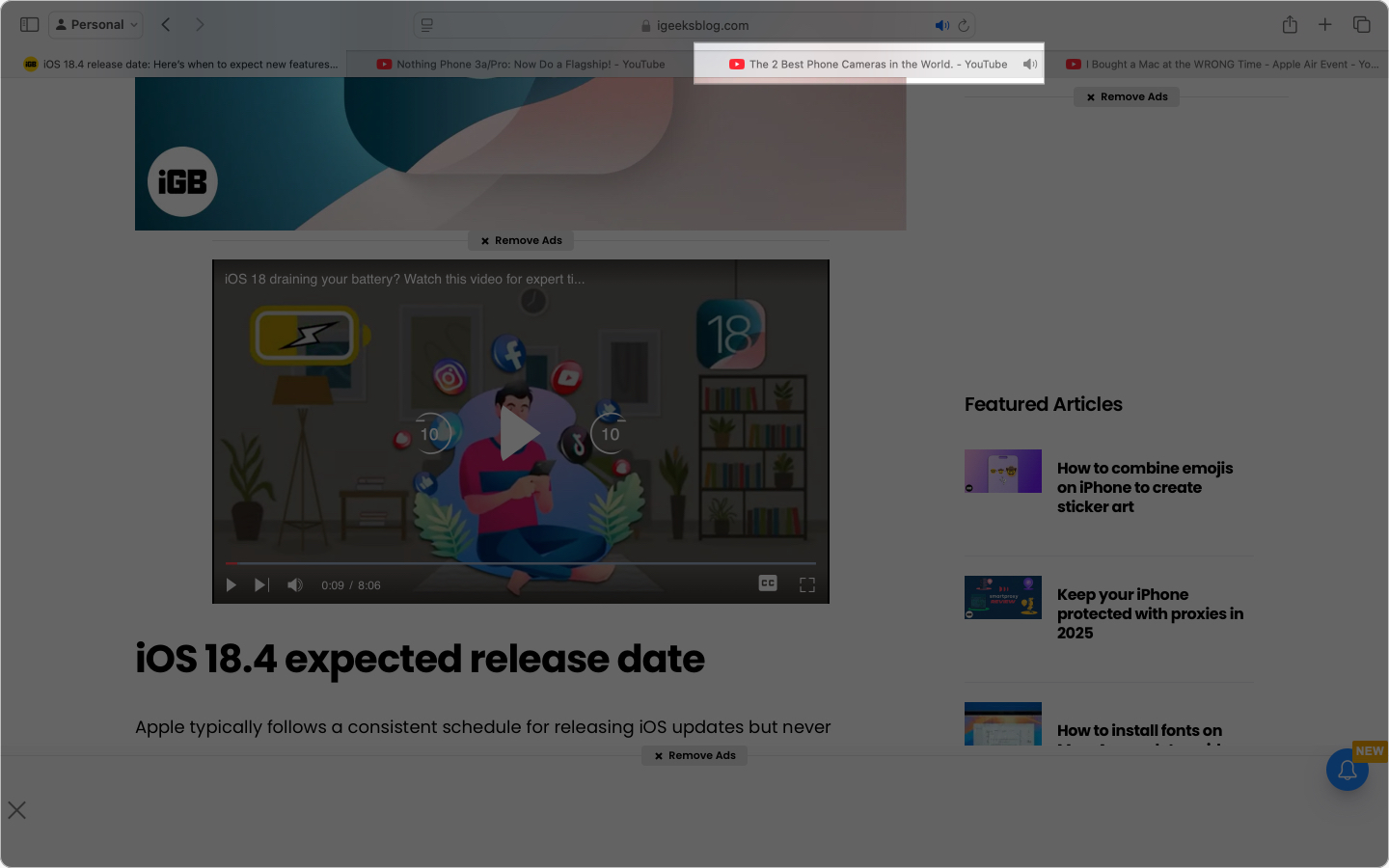
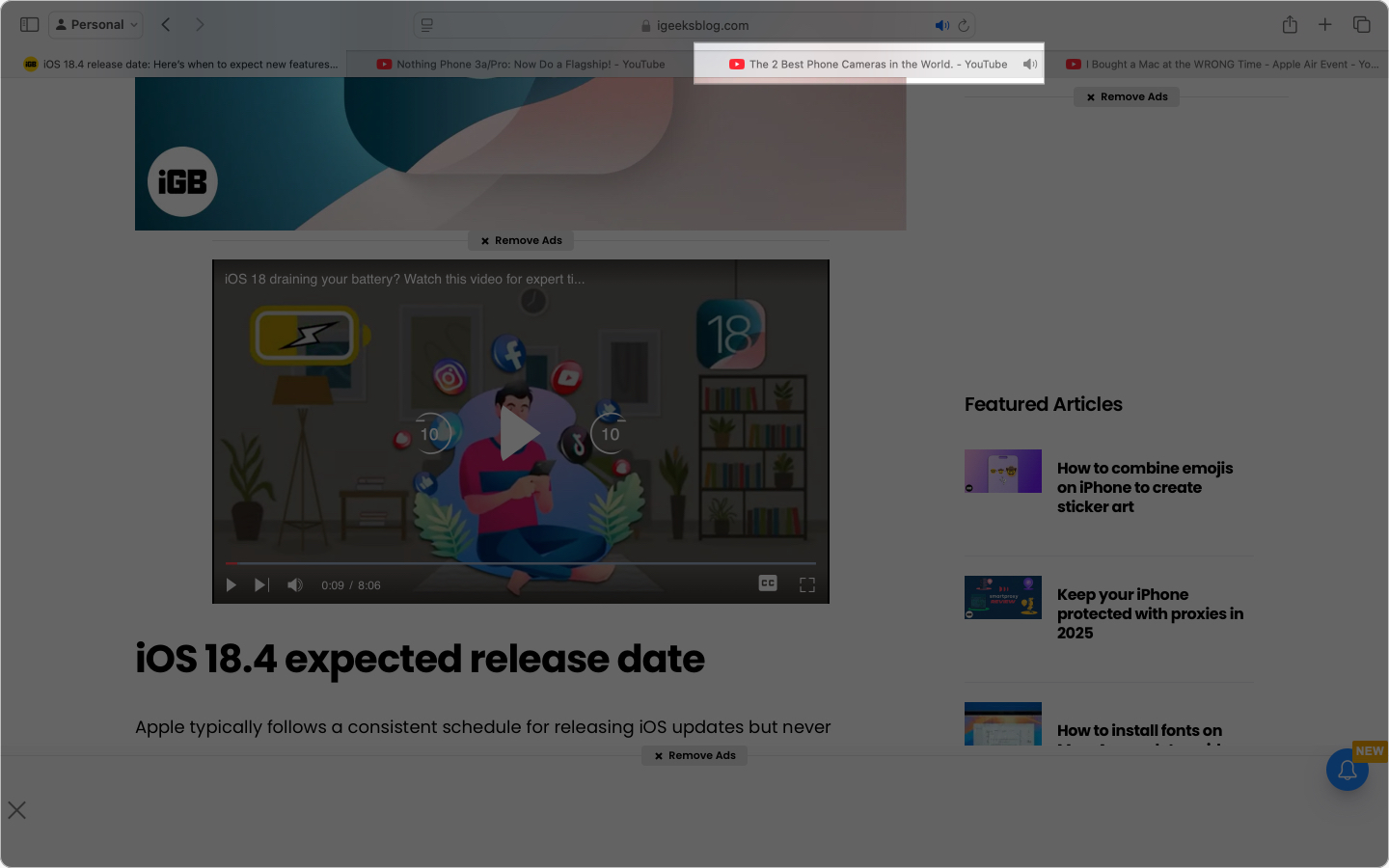
- Metode 2: Kontrollklikk på høyttalerikonet i adressefeltet. Der vil du se en seksjon som heter Tabs with Sound, som viser alle fanene som spiller lyd.
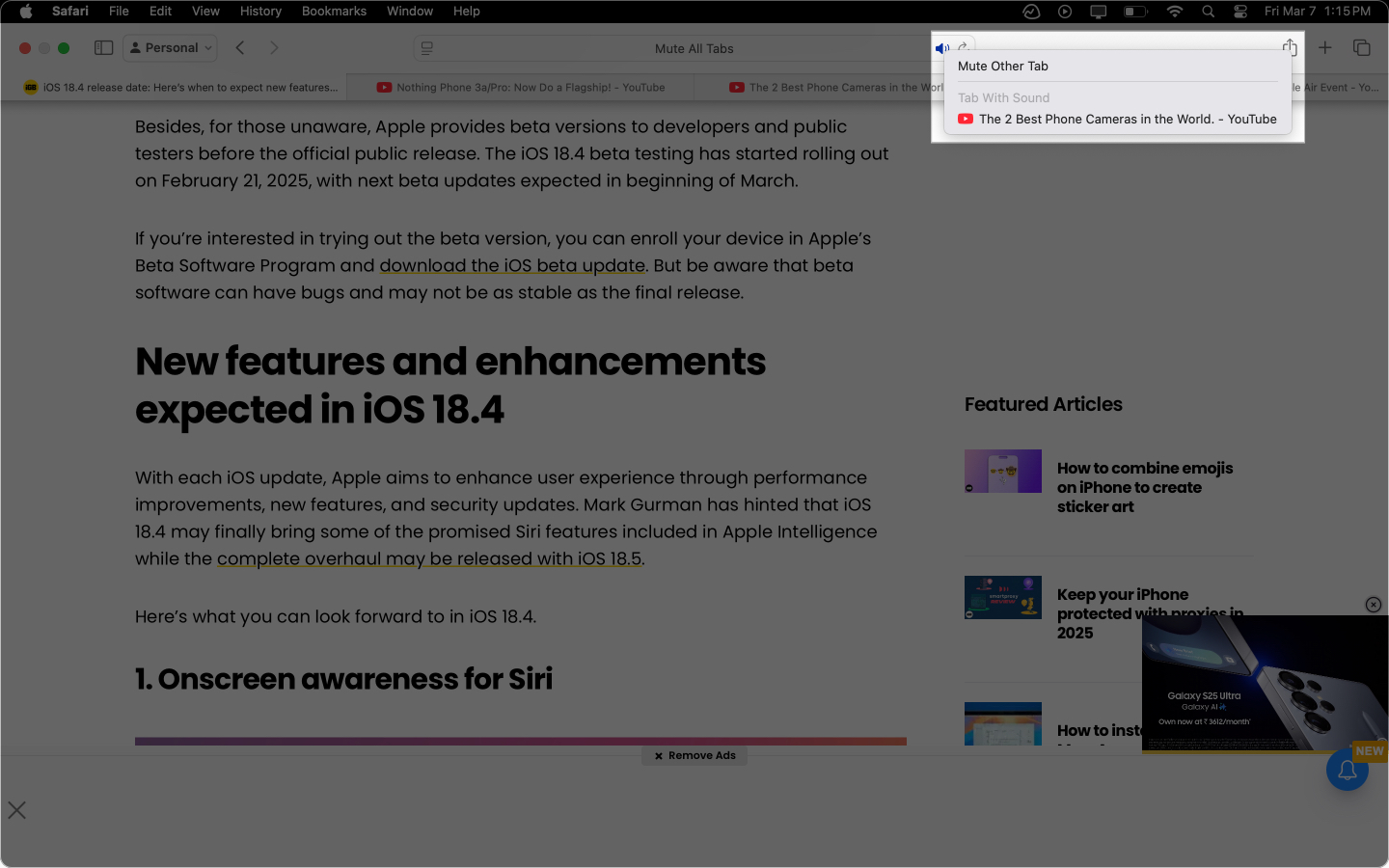
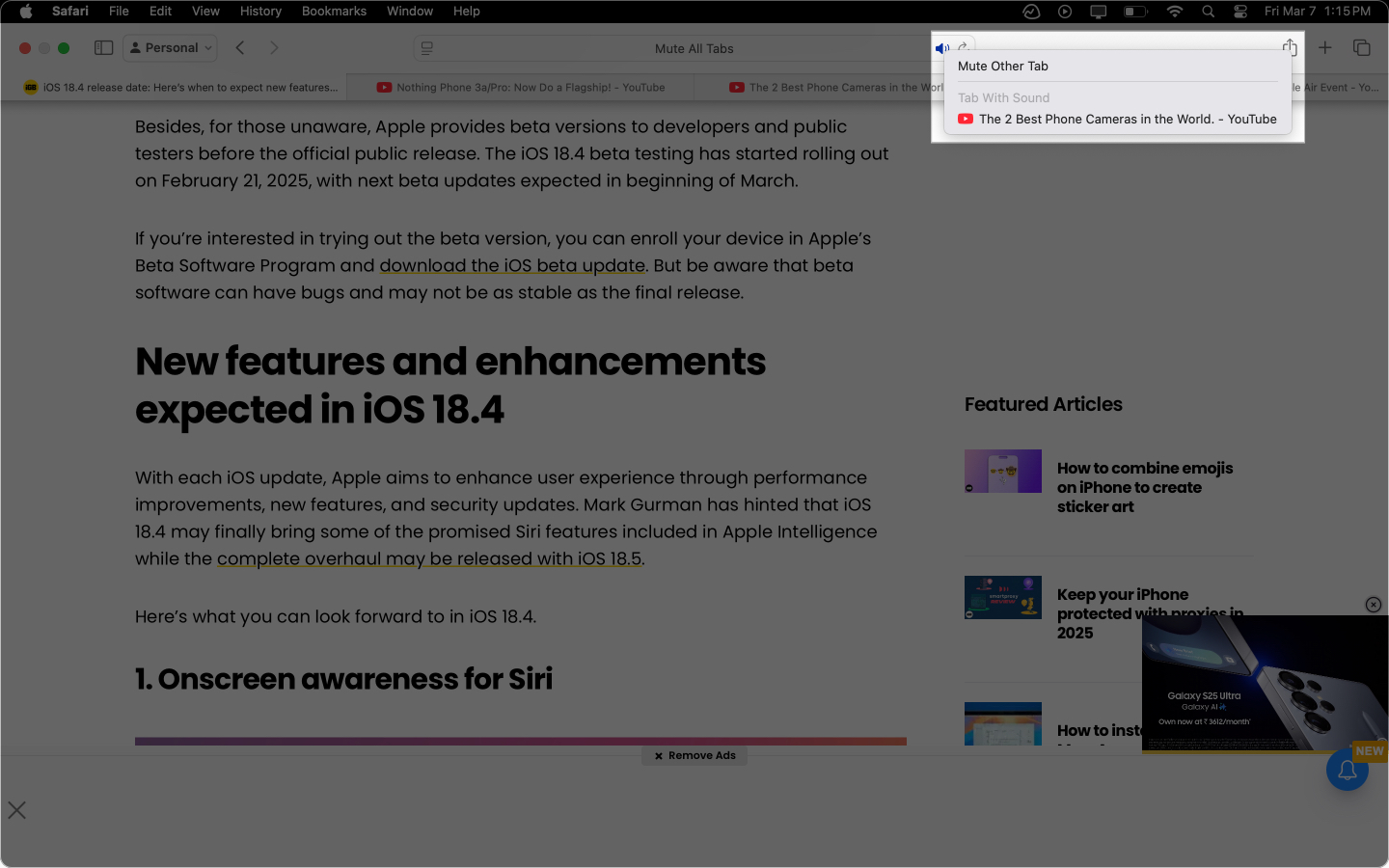
Melder seg av
Disse enkle metodene for å dempe (og ikke-utmokne) lyden i Safari er supereffektive. De kan spesielt være nyttige i å dempe nettsteder som stadig viser videoannonser, noe som kan bli ganske irriterende og hemme nettleseropplevelsen din. Så neste gang en unødvendig lyd fra en Safari -fane sprenger gjennom høyttaleren din, still den og si ikke i dag.
Du kan synes disse er interessante:
- Hvordan endre standard søkemotor i Safari
- Hvordan tillater popup-vinduer i Safari på iPhone, iPad og Mac
- Hvordan du bruker safari høydepunkter i macos sequoia